クライアントの新規作成
iDempiere 最も大きな管理単位が「クライアント( Client )」であることがわかりましたので、次は「クライアント( Client )」を新規に作成してみます。
クライアント初期セットアップ
ブラウザから localhost:8080/webui/ にアクセスし、ログイン画面を表示します。ユーザーに SuperUser の superuser@oss-erp.co.jp を指定し、ログイン先のクライアントを指定したいので「職責選択」にチェックを入れます。

遷移先の画面で、クライアントに「 System 」を指定します。
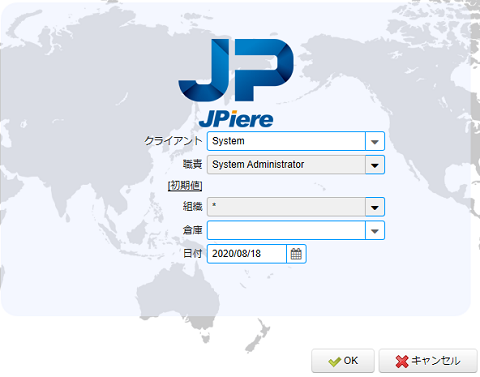
ログイン後、メニューから[システム管理] - [クライアント] - [クライアント初期セットアップ]を選択します。
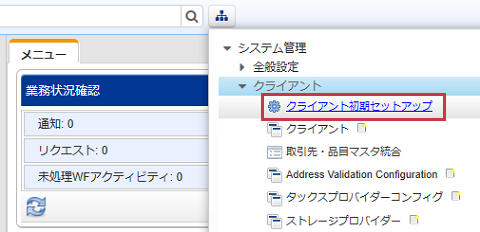
次のような設定画面が出てくるので、必須項目を入力していきます。アスタリスク(*)のついた項目のみでよいかと思ったのですが、「システム管理Eメール」,「ユーザーEメール」,「勘定科目」も必須となるようです。勘定科目については、「デフォルトの勘定科目を使用する」にチェックを入れておくことでクライアントの作成をすることができます。
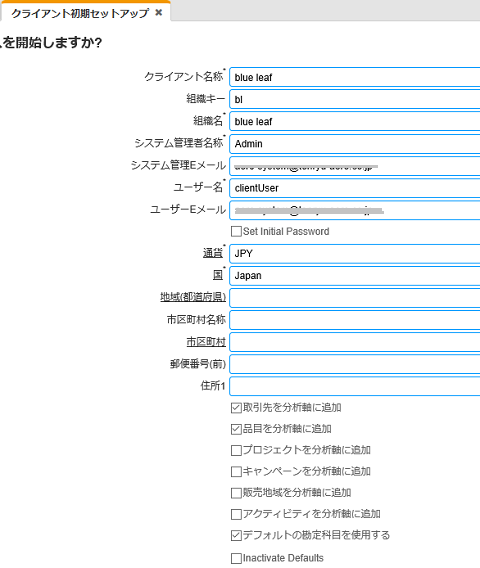
OSS ERP Compiere Distribution Labには、設定項目について次のような説明があります。
【主な設定項目】
Client Name:新規作成するクライアントの名称を入力します。
組織キー:新規作成するクライアントには必ず1つは組織マスタが必要になるため、その組織マスタコードを入力します。
組織名:1つ作成される組織マスタの名称を入力します。
Administrative User Name:新規作成するクライアントの管理者名を入力します。
Normal User Name:クライアント作成時に1名ユーザーが自動作成されるので、そのユーザー名を入力します。
通貨:新規作成するクライアントの基軸通貨を選択します。
国:新規作成するクライアントのメインとなる国を選択します。
地域(都道府県):新規作成するクライアントのメインとなる地域を選択します。
管理会計の分析軸:デフォルトで「BP Accounting」と「Product Accounting」のフラグがONになっています。分析軸は後で追加できますので基本的にはそのままで良いと思います。取引先と品目の情報が管理会計の分析軸に追加されます。
Chart of Account File:新規クライアント作成時には自動仕訳で使用する勘定科目の一覧が必要です。
「OK」ボタンをクリックするとクライアントの作成が実行され、次の画面が表示されます。
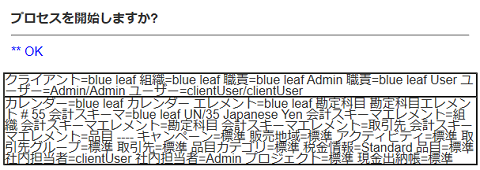
クライアントの作成が完了したので、一度ログアウトしクライアントができているか確認します。ログイン画面のクライアントに作成したクライアントが表示され、作成されたことが確認できます。
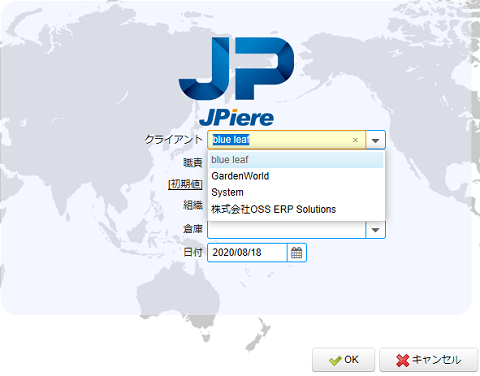
以上でクライアントの作成は完了です。実際に使えるようにするには、まだまだ設定が必要なようです。